5가지 쉽게 Discord 스트리밍 중 오류 수정하는 방법
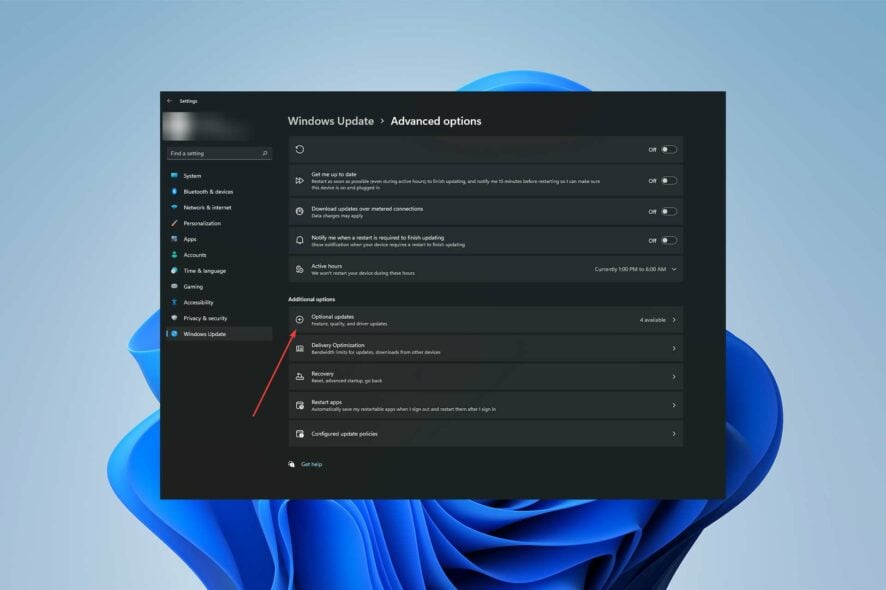
Discord가 스트리밍 중에 충돌하고 게임을 플레이할 때 재시작되는 것은 실질적으로 매우 짜증나는 일입니다.
Discord 앱이 귀하의 컴퓨터에서 충돌하는 몇 가지 가능한 원인이 있습니다. 소프트웨어 버그, 오래된 드라이버 또는 PC가 부하를 처리할 수 없는 경우가 원인일 수 있습니다.
우리는 Discord 충돌을 쉽게 수정할 수 있는 최고의 방법을 제공하여 귀하의 문제에 효과적인 해결책을 제시하고 Discord가 지속적으로 충돌하는 이유를 설명합니다.
Discord 충돌의 원인은 무엇인가요?
이 문제를 일으키는 몇 가지 요소가 있습니다. 그러나 가장 일반적인 원인은 다음과 같습니다:
- 이 문제의 주요 원인은 귀하의 컴퓨터에서 오래된 드라이버입니다.
- Discord가 충돌하는 경우, 사용할 수 있는 시스템 자원이 충분하지 않다는 의미일 수 있습니다.
- 하드웨어 가속이 활성화되어 있어 Discord 앱의 잦은 충돌이 발생할 가능성이 있습니다.
스트리밍 중에 Discord가 충돌할 경우 어떻게 고치나요?
1. 하드웨어 가속 비활성화
Discord를 열고 사용자 설정으로 이동합니다.
왼쪽 패널에서 외관을 선택한 다음 오른쪽 패널에서 하드웨어 가속으로 스크롤합니다.
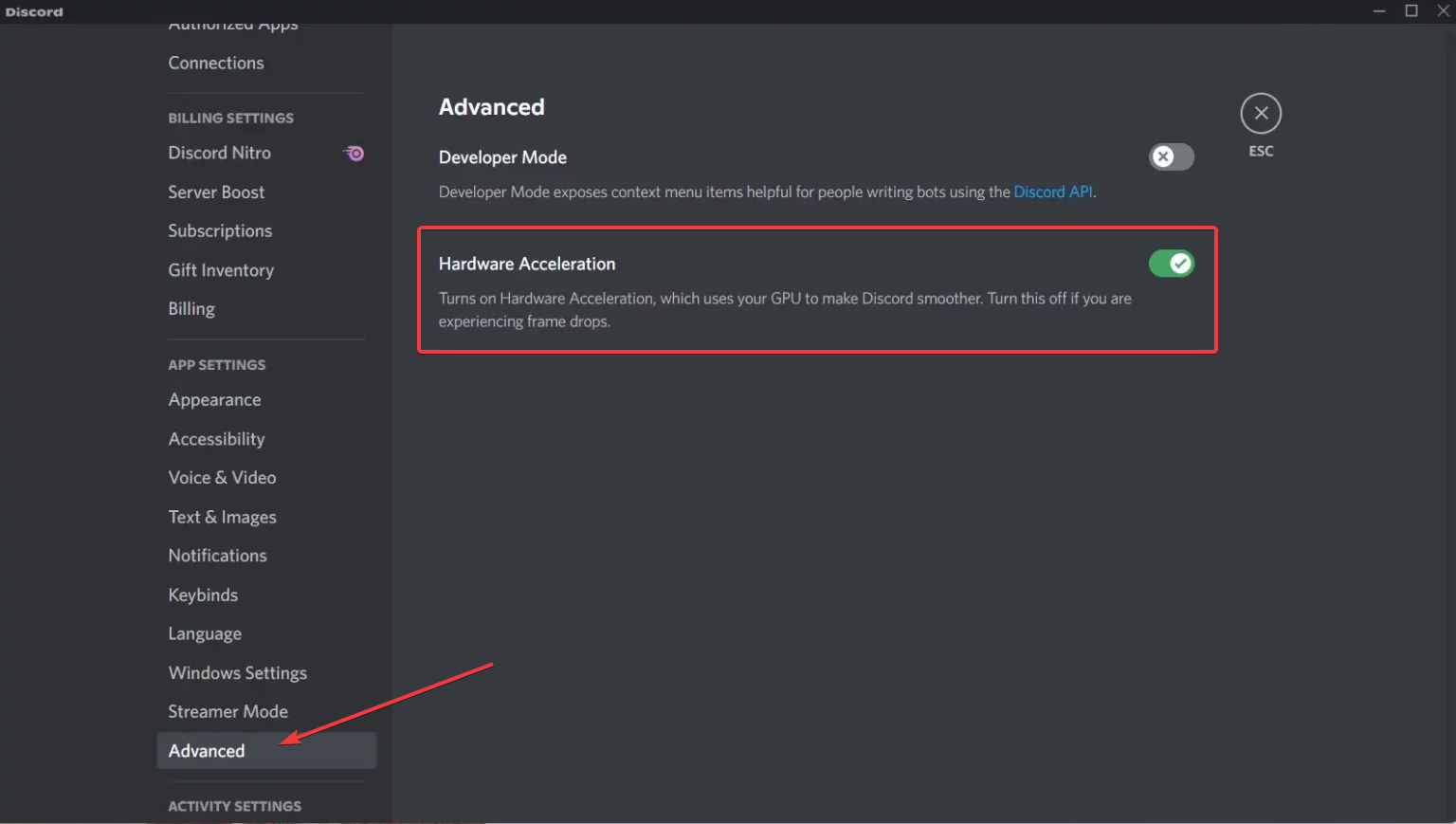
확인을 클릭하여 하드웨어 가속을 끕니다.
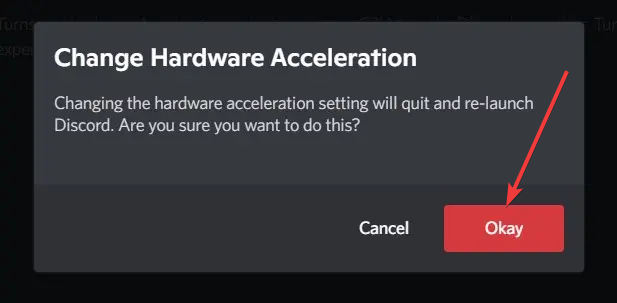
Discord에서 다시 스트리밍을 시도해 보십시오.
하드웨어 가속이라는 Discord 기능은 GPU가 모든 그래픽 및 텍스트 관련 프로세스를 완벽하게 제어할 수 있도록 하여 사용자 경험을 향상시킵니다. 그러나 이 기능은 일부 시스템에서 해결하는 것보다 더 많은 문제를 일으킬 수 있습니다.
2. 레거시 모드 활성화
- Discord를 실행하고 설정을 클릭합니다.
- 사이드바에서 음성 및 비디오를 선택합니다.
- 아래로 스크롤하면 오디오 서브시스템 드롭다운 메뉴가 표준으로 설정되어 있습니다.
- 이를 레거시 모드로 변경합니다.
- 오디오 서브시스템 변경 상자가 표시되면 확인을 클릭합니다.
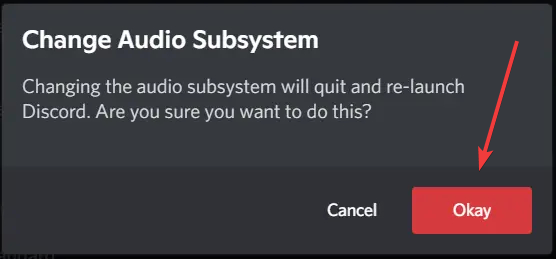
Discord의 레거시 모드를 활성화하면 스트리밍 중 발생하는 충돌을 해결할 수 있습니다. 레거시 모드는 PC 하드웨어가 Discord의 최신 오디오 서브시스템과 호환되지 않을 때 유용합니다.
3. 드라이버 업데이트
시작 메뉴에서 Windows 설정으로 이동한 다음 Windows 업데이트를 클릭합니다.
고급 옵션을 클릭한 후 선택적 업데이트를 선택합니다.
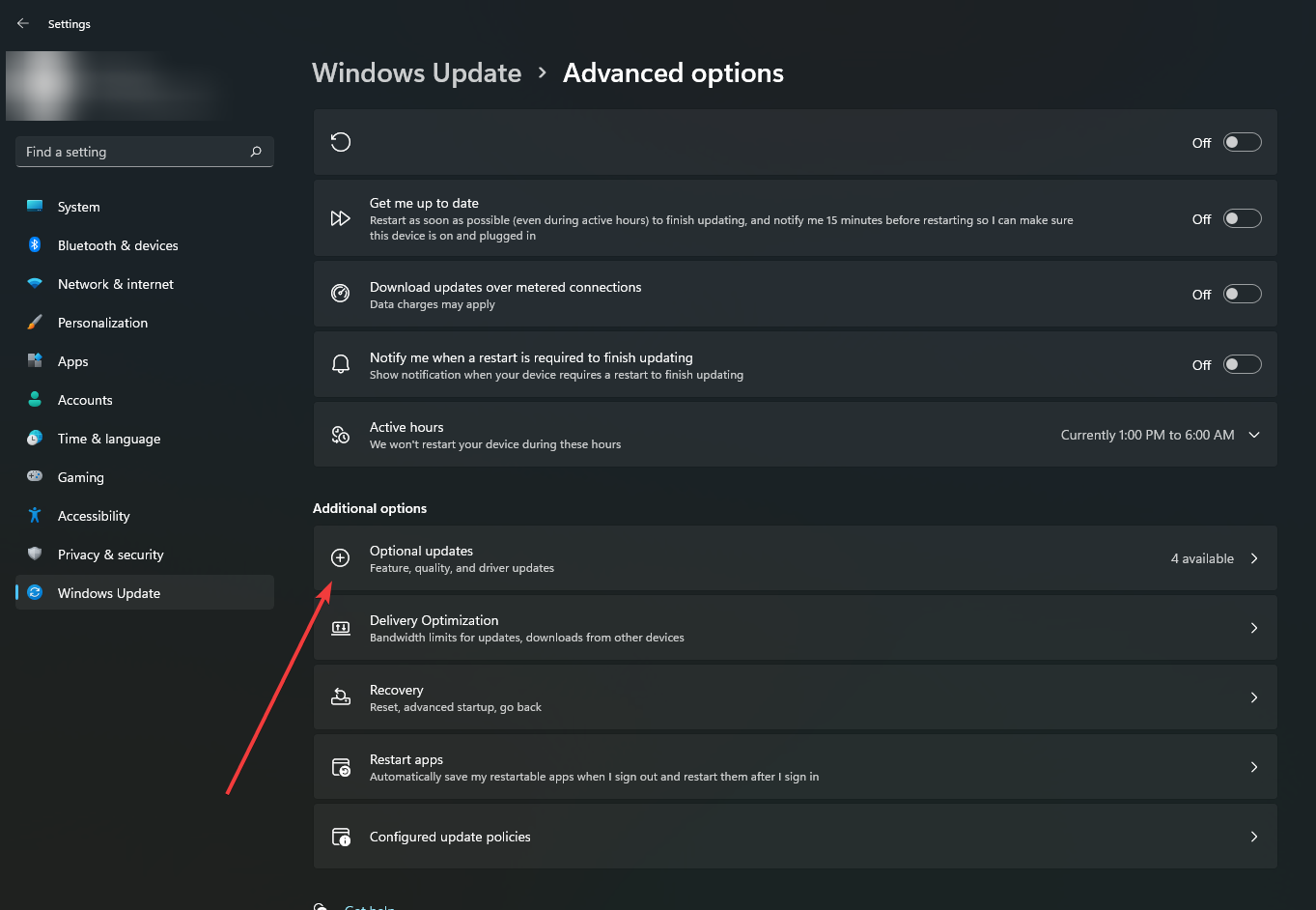
드라이버 업데이트를 클릭하여 현재 다운로드 가능한 모든 업데이트를 선택합니다.
다운로드 및 설치를 클릭하여 완료합니다.
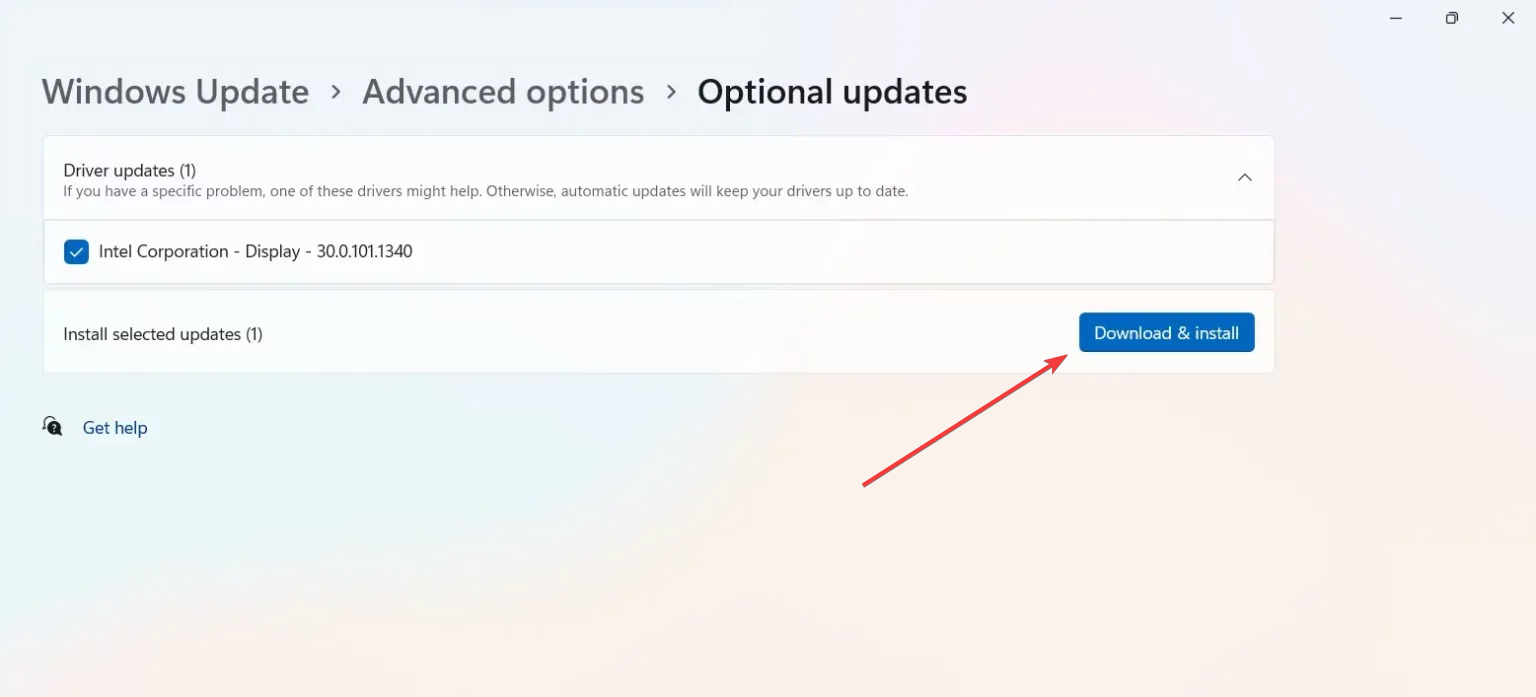
Discord 스트리밍 충돌의 또 다른 일반적인 원인은 오래된 그래픽 드라이버입니다. 다음으로 시도해야 할 일은 업데이트를 확인하여 오래된 드라이버를 업데이트하는 것입니다.
Windows에서는 드라이버를 업데이트하는 두 가지 방법이 있습니다. 첫 번째 옵션은 Windows 설정을 방문하여 수동으로 업데이트하는 것이고 두 번째 옵션은 드라이버 업그레이드 프로그램에 작업을 맡기는 것입니다.
앞서 언급한 접근 방식은 드라이버를 수동으로 업데이트하는 것입니다. 더 쉬운 방법이 필요하다면 시중에 있는 제3자 드라이버 업데이트 앱을 사용하여 PC의 드라이버를 업데이트할 수 있습니다. Outbyte Driver Updater와 같은 완벽한 드라이버 업데이트 도우미를 사용하여 시스템이 원활하게 작동하고 모든 GPU 드라이버 오류를 방지하세요. 드라이버를 안전하게 업데이트하는 방법은 다음과 같습니다:
- Outbyte Driver Updater 앱을 다운로드하고 설치합니다.
- 소프트웨어를 실행하고 앱이 모든 호환되지 않는 드라이버를 감지할 때까지 기다립니다.
- 이제 업데이트 또는 무시 할 드라이버 목록이 표시됩니다.
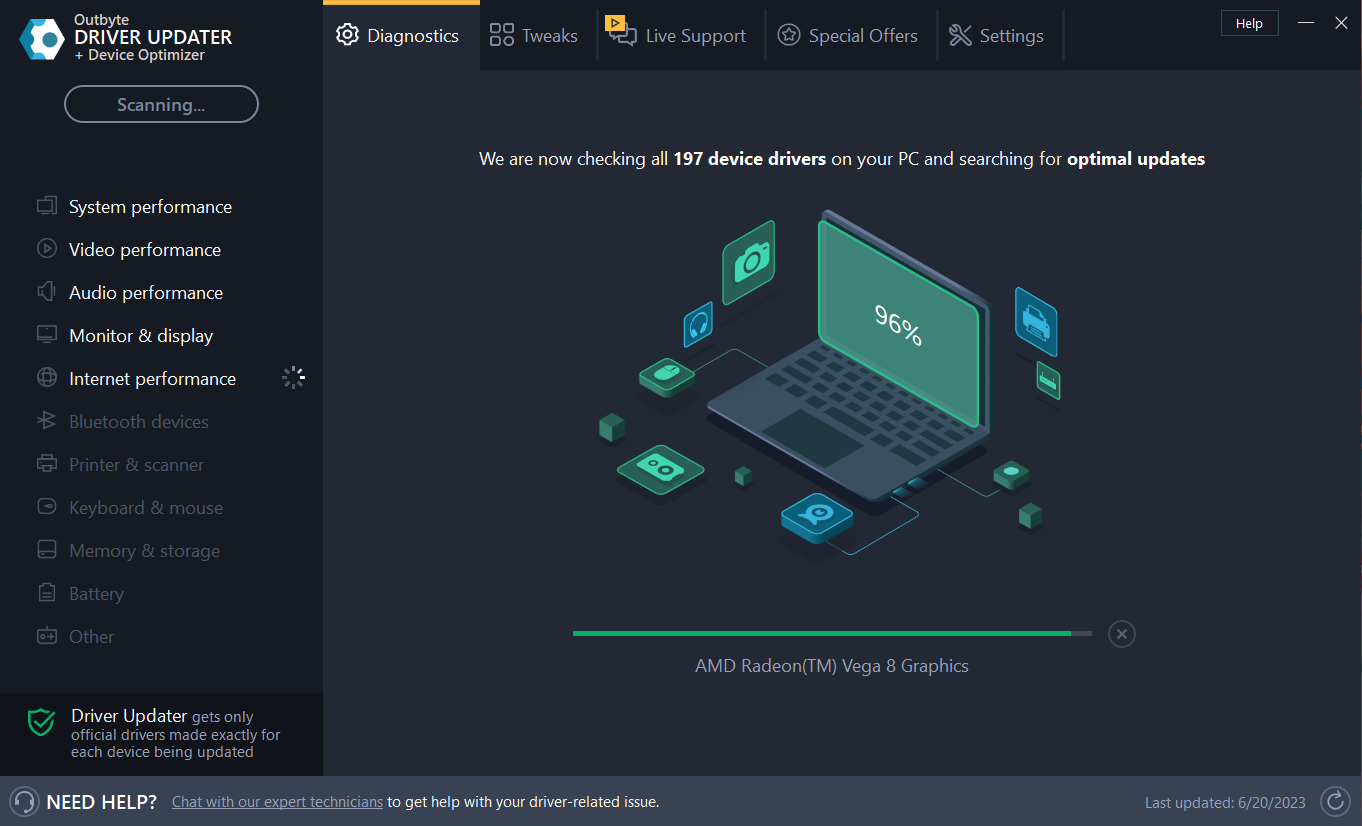
- 선택한 업데이트 및 적용을 클릭하여 가장 최신 버전을 다운로드 및 설치합니다.
- PC를 재시작하여 적용된 변경 사항을 확인합니다.
OutByte
가능한 드라이버 문제에 대해 걱정하지 않고 GPU를 완벽한 상태로 유지하세요. 무료 평가판 지금 다운로드 면책 조항: 특정 작업을 수행하려면 무료 버전에서 앱을 업그레이드해야 할 수 있습니다.
4. Discord 앱 데이터 삭제
- 실행을 열기 위해 Windows + R 키를 동시에 누릅니다.
- %AppData%Discord를 입력한 후 Enter 키를 누릅니다.
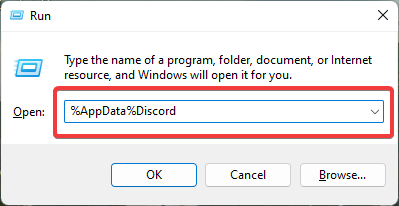
- 이제 캐시 폴더로 이동합니다.
-
CTRL + A를 사용하여 모든 파일을 선택한 후 삭제 버튼을 눌러 제거합니다.
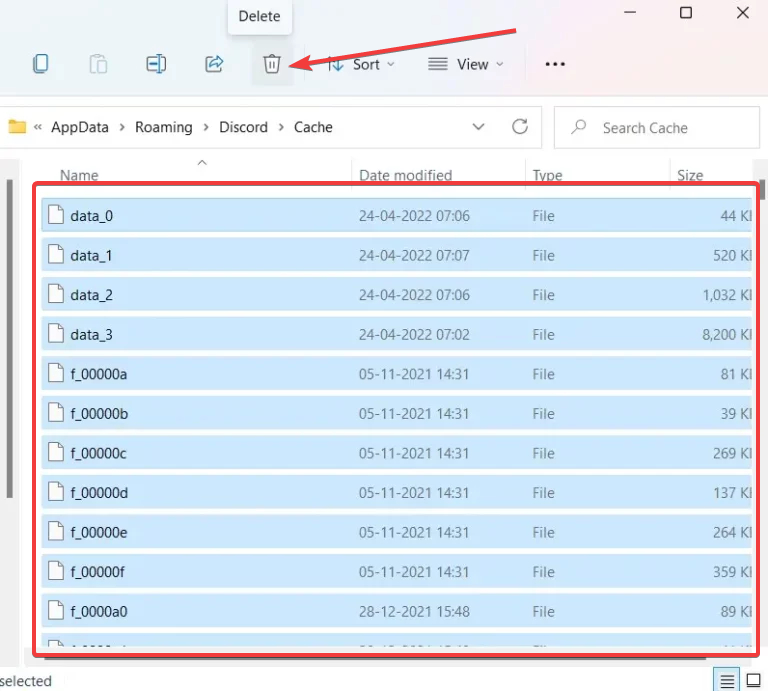
- 그런 다음 Discord 폴더로 돌아가서 로컬 저장소 폴더를 엽니다.
- CTRL + A를 사용하여 이 영역의 모든 파일을 제거합니다.
- 삭제한 후 Discord를 열고 스트리밍을 시도하여 충돌이 발생하는지 확인합니다.
손상된 파일이나 캐시가 Discord의 스트리밍 중 충돌의 원인일 가능성이 높습니다. 가장 좋은 해결책은 Discord 앱의 데이터를 제거하는 것입니다.
5. 호환성 모드 끄기
시스템 트레이를 열고 Discord 클라이언트를 마우스 오른쪽 버튼으로 클릭한 후 Discord 종료를 선택하여 종료합니다.
Windows의 검색 상자에 Discord를 입력한 후 마우스 오른쪽 버튼을 클릭하고 파일 위치 열기를 선택합니다.
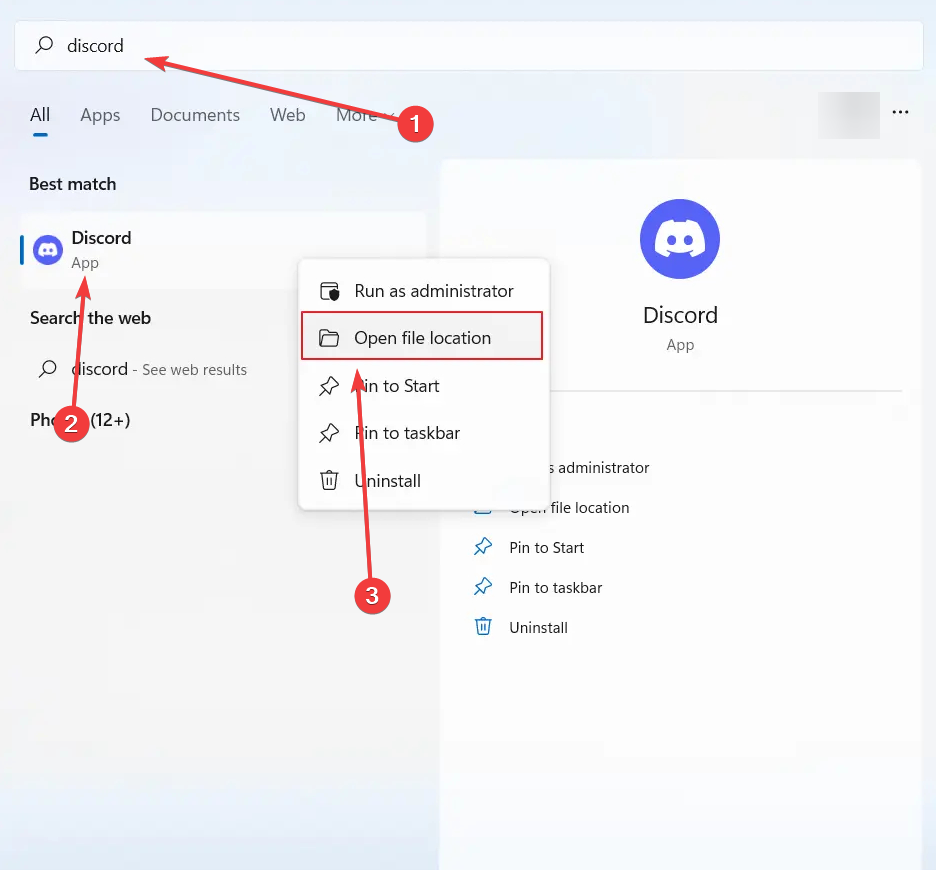
Discord 아이콘을 마우스 오른쪽 버튼으로 클릭하고 속성을 선택합니다.
호환성 탭을 선택합니다.
여기서 호환성 모드로 이 프로그램 실행이라는 박스를 선택 해제합니다.
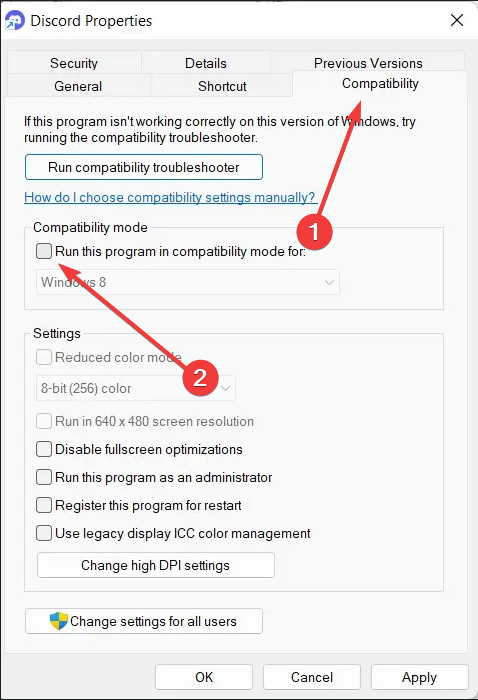
다음으로, 적용을 클릭한 후 확인을 선택합니다.
가끔 호환성 모드가 애플리케이션 설정을 조정하여 스트리밍 문제를 일으킬 수 있습니다.
Windows 11이 Discord에 영향을 줍니다인가?
Discord는 같은 생각을 가진 사람들과 게이머들이 연결하는 데 유용한 도구입니다. 그러나 많은 사람들이 Windows 11이 Discord를 지원하지 않는다고 불평했습니다.
스트리밍 중에 이 호환성 문제가 Discord가 충돌하는 원인이 될 수 있습니다. 현재 수정할 방법은 없지만, 미래에 수정될 것으로 기대합니다.
Discord 사용 중의 예기치 않은 충돌은 항상 불쾌하게 느껴집니다. 우리는 지난 몇 시간 동안 제작한 전체 방송 품질을 잃는 것 외에도 전체 게임 플레이에 영향을 미칩니다.
최고의 스트리밍 앱을 활용하여 다시 한 번 끊김 없는 스트리밍을 즐길 수 있습니다.
댓글란에 Discord가 스트리밍 중 충돌하는 문제를 해결했는지 알려주세요.













